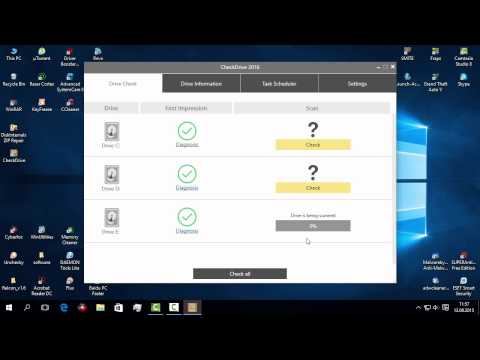
Conţinut
Unitățile de hard disk ale computerului pot afișa uneori erori în timpul utilizării normale sau în cazul întreruperii alimentării. Aceste erori pot fi ușor de stabilit când sunt detectate. Deși poate părea o sarcină dificilă, scanarea hard disk-ului calculatorului pentru erori este de fapt foarte simplă.
instrucțiuni de ghidare

-
Deschideți "Computerul meu" și selectați hard disk-ul pe care doriți să-l scanați.
-
Faceți clic dreapta pe hard disk și selectați "proprietăți".
-
Accesați bara de instrumente din meniul care va apărea.
-
Bifați caseta de validare a erorii și faceți clic pe butonul "verificați acum".
-
Bifați "Eroare automată a erorilor de sistem de fișiere" și "Căutați și încercați să recuperați sectoarele defecte".
-
Apăsați butonul "start" și lăsați completarea verificării, urmând instrucțiunile calculatorului dumneavoastră.
Scanarea pe disc
-
Începeți prin deschiderea meniului de pornire.
-
Selectați "Toate programele", apoi "Accesorii" și, în final, dosarul "Instrumente de sistem".
-
Alegeți "Defragmentare disc" și apoi "Scanare".
-
Permiteți calculatorului să execute procesul de defragmentare dacă determină că este necesar.
Disk Defragmenter
sfaturi
- Nu utilizați computerul în timp ce acesta este scanat, deoarece acest lucru poate interfera cu procesul.
- Scanarea va dura 20 de minute în total; probabil mai mult sau mai puțin în funcție de echipamentul dvs.
- Computerul vă poate solicita să programați scanarea la următoarea reportare a sistemului. Da, și apoi renunțați la toate programele și reporniți-l.
- Acești pași pot varia ușor în funcție de vârstă și de fabricație.
- Defragmentarea poate dura adesea mai mult de 30 de minute.
- Acești pași pot varia ușor, în funcție de vârsta și marca computerului.
avertisment
- Nu întrerupeți scanarea, deoarece acest lucru poate cauza mai multe complicații calculatorului dumneavoastră.
- Nu întrerupeți defragmentarea, deoarece aceasta poate provoca și complicații.
- Nu utilizați computerul în timp ce defragmentați, deoarece acest lucru poate interfera cu procesul.